windows定时运行程序 Win10如何设置每天定时运行特定程序
windows定时运行程序,在日常使用计算机的过程中,我们经常会遇到需要定时运行特定程序的情况,无论是作为提醒工具、自动化操作还是其他用途,定时运行程序都能为我们带来便利和效率。而对于使用Windows 10操作系统的用户来说,设置每天定时运行特定程序并不复杂。通过一些简单的步骤和设置,我们可以轻松实现这一功能。本文将介绍如何在Windows 10中设置每天定时运行特定程序,让我们的计算机变得更加智能和高效。
操作方法:
1.在Windows10桌面,右键点击此电脑图标。在弹出菜单中选择“管理”菜单项。
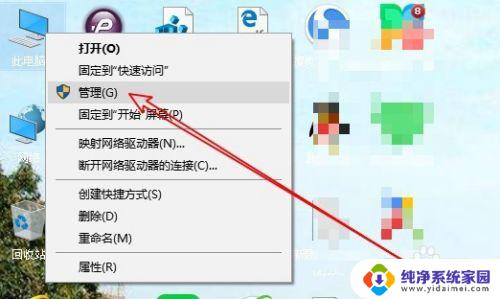
2.然后在打开的计算机管理窗口中,找到“任务计划程序”菜单项。
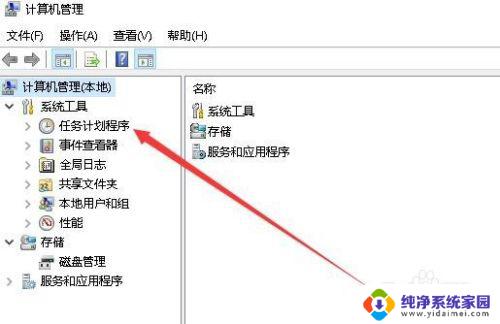
3.接下来依次点击“任务计划程序库/Microsoft/Windows”菜单项。
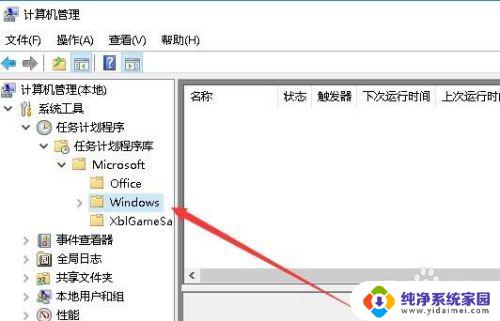
4.点击右侧的“创建任务”快捷链接。
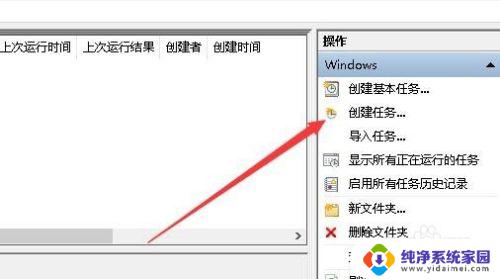
5.接下来在打开的创建任务窗口中,常规选项卡页面中,名称输入一个任务的名称。
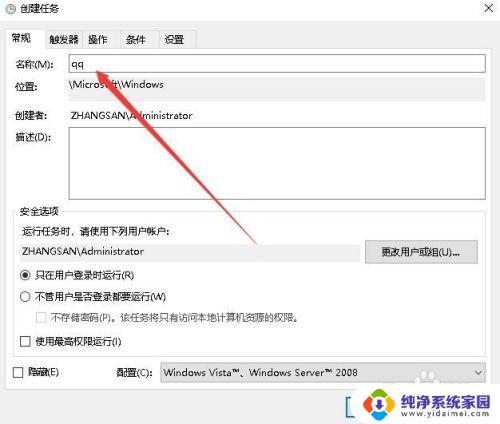
6.接下来再点击上面的“触发器”选项卡,然后点击左下角的“新建”按钮。
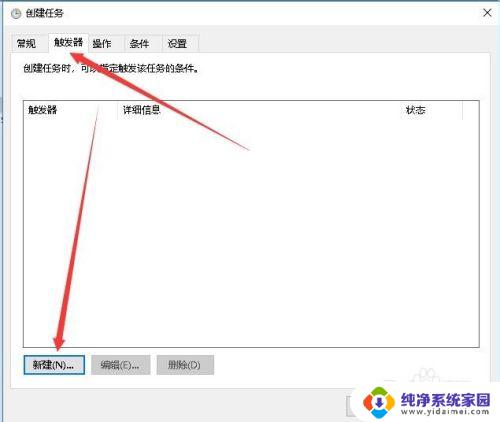
7.接下来就会弹出“新建触发器”的窗口,在这里设置每天启动的时间即可。
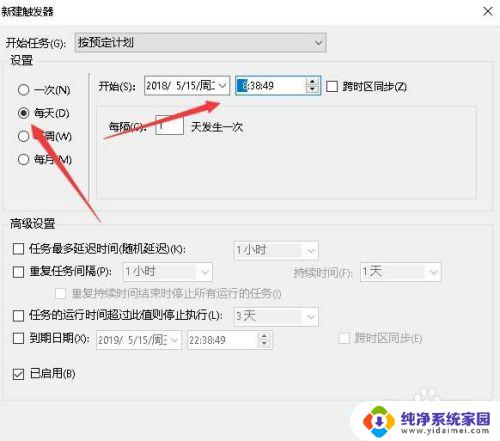
8.接下来再点击“操作”选项卡,在打开的操作选项卡页面中点击左下角的“新建”按钮。
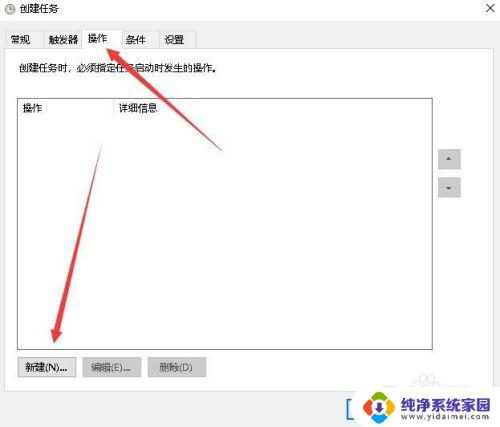
9.在打开的新建操作窗口中,点击“操作”下拉菜单。在弹出菜单中选择“启动程序”菜单项,然后在下面的程序或脚本文本框中选择要运行的程序。
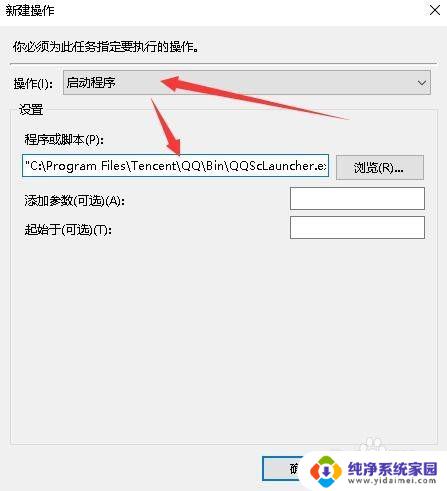
10.最后点击确定按钮,回到计划任务窗口中,在这里就可以看到刚刚创建的计划任务了。
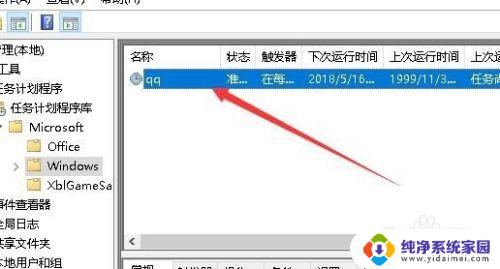
这就是关于Windows定时运行程序的全部内容,如果您遇到了这种情况,可以按照本文的方法进行解决,希望这篇文章能够对您有所帮助。
windows定时运行程序 Win10如何设置每天定时运行特定程序相关教程
- 台式电脑怎么设置定时关机win10 Win10如何设置定时关机程序
- win10禁用那些程序才能流畅运行 Win10如何禁止某程序运行
- window10设置每天定时关机 win10定时关机设置步骤
- 电脑关机一直提示有程序运行 win10系统关闭电脑时弹出程序仍在后台运行怎么办
- windows不能运行 Win10应用程序无法运行怎么办
- win10每日定时关机 Win10如何设置每日定时关机任务
- win10每天定时关机 win10系统如何设置电脑每天固定时间自动关机
- 如何设置定时开关机? win10定时开关机设置教程
- win10怎么设置管理员身份运行 Windows10如何设置始终以管理员身份运行程序
- bat怎么运行程序 win10如何运行bat文件命令
- 怎么查询电脑的dns地址 Win10如何查看本机的DNS地址
- 电脑怎么更改文件存储位置 win10默认文件存储位置如何更改
- win10恢复保留个人文件是什么文件 Win10重置此电脑会删除其他盘的数据吗
- win10怎么设置两个用户 Win10 如何添加多个本地账户
- 显示器尺寸在哪里看 win10显示器尺寸查看方法
- 打开卸载的软件 如何打开win10程序和功能窗口